Sysinternals และ NirSoft มียูทิลิตี้ที่เป็นประโยชน์สำหรับระบบ Windows ของคุณ แต่อาจไม่สะดวกในการเข้าถึง การใช้ Windows System Control Center ทำให้คุณสามารถเข้าถึงทุกสิ่งได้อย่างง่ายดายผ่านส่วนหน้า UI
ติดตั้ง
สิ่งแรกที่ต้องทำคือตั้งค่าโฟลเดอร์ใหม่สามโฟลเดอร์ใน Program Files (หรือ Program Files (x86) หากคุณใช้ระบบ 64 บิต) ด้วยชื่อต่อไปนี้ (สองตัวแรกต้องตรงกับที่แสดงไว้ที่นี่ทุกประการ):
- Sysinternals Suite
- NirSoft Utilities (สร้างโฟลเดอร์นี้เฉพาะเมื่อคุณดาวน์โหลดแอปเหล่านี้)
- Windows System Control Center (หรือ WSCC ขึ้นอยู่กับการตั้งค่าของคุณ)
คลายซิปเนื้อหาของ Sysinternals Suite ลงในโฟลเดอร์ของมัน จากนั้นคลายซิปโปรแกรม NirSoft Utilities แต่ละโปรแกรมที่คุณดาวน์โหลดลงในโฟลเดอร์ NirSoft
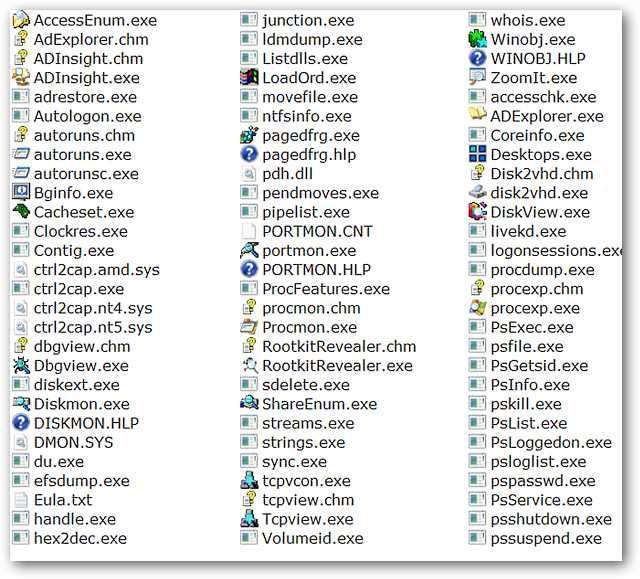
สิ่งที่ต้องทำก็คือการเปิดเครื่องรูดซอฟต์แวร์ WSCC ลงในโฟลเดอร์และสร้างทางลัด
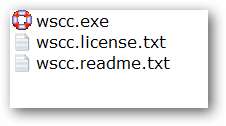
WSCC ในการดำเนินการ
เมื่อคุณเริ่ม WSCC เป็นครั้งแรกคุณจะเห็นข้อความต่อไปนี้พร้อมคำอธิบายสั้น ๆ เกี่ยวกับซอฟต์แวร์
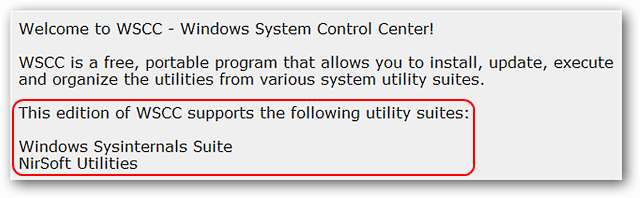
ถัดไปหน้าต่างตัวเลือกจะปรากฏขึ้นเพื่อให้คุณมีโอกาสมองไปรอบ ๆ และทำการเปลี่ยนแปลงที่ต้องการ WSCC สามารถเข้าถึงยูทิลิตี้สำหรับทั้งสองห้องโดยใช้การเชื่อมต่อแบบสดหากจำเป็น (ยูทิลิตีที่เข้าถึงได้จะไม่ถูกดาวน์โหลด)
หมายเหตุ: สิ่งนี้เกิดขึ้นในการรันครั้งแรกเท่านั้น
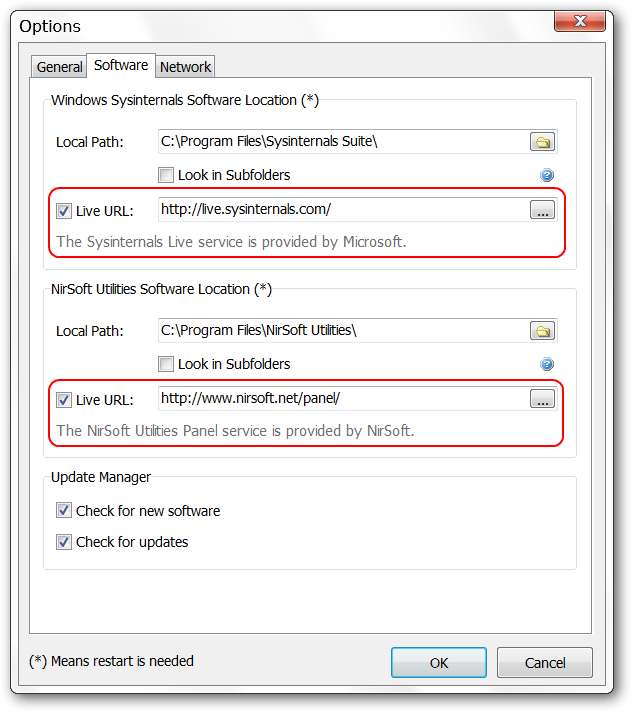
นี่คือหน้าต่างหลักของ WSCC …คุณสามารถเลือกยูทิลิตี้ที่คุณต้องการใช้โดยการจัดเรียงรายการทั้งหมดหรือตามหมวดหมู่
หมายเหตุ: บางครั้ง WSCC อาจประสบปัญหาในการดาวน์โหลดยูทิลิตี้เฉพาะหากใช้บริการสด
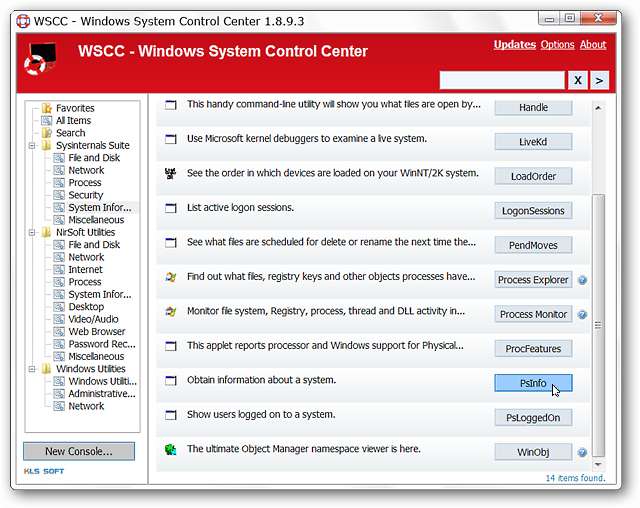
เราทำการทดสอบอย่างรวดเร็วโดยการเข้าถึงแอพ Sysinternals สองแอพ PsInfo แรก ...
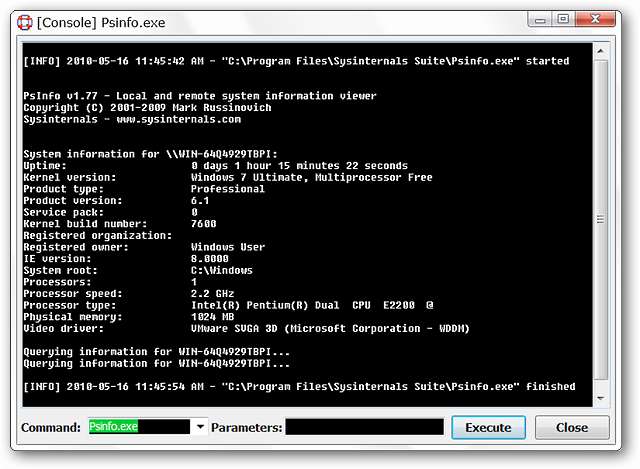
ตามด้วย DiskView ทั้งสองเปิดอย่างรวดเร็วและพร้อมที่จะไป
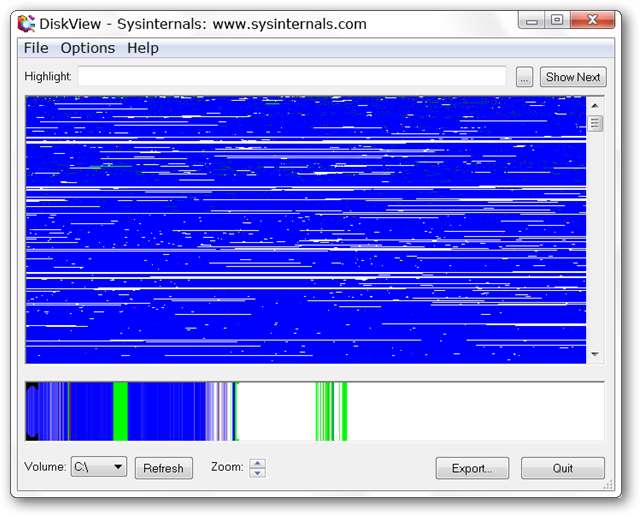
ไม่มี NirSoft Utilities ติดตั้งในระบบทดสอบของเราเพื่อให้เป็นตัวอย่างการเข้าถึงแบบสด
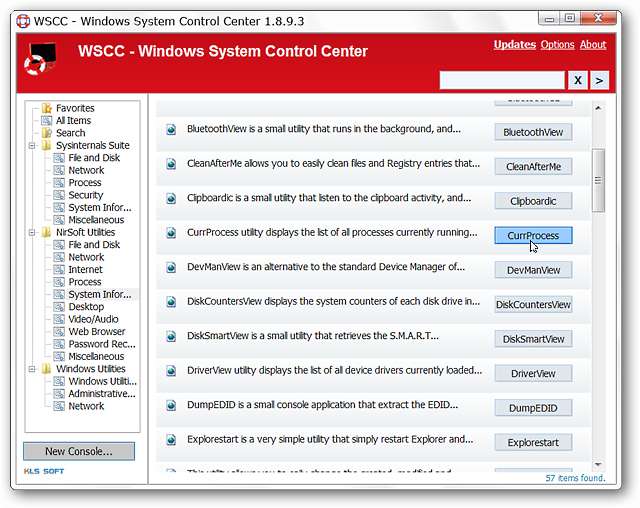
ภายในไม่กี่นาที WSCC เข้าถึงยูทิลิตี้ CurrProcess และให้มันทำงานบนระบบของเรา คำแนะนำของเราคือดาวน์โหลดยูทิลิตี้โปรดของคุณจากห้องชุดทั้งสอง (เพื่อให้เข้าถึงได้ง่ายเสมอ)
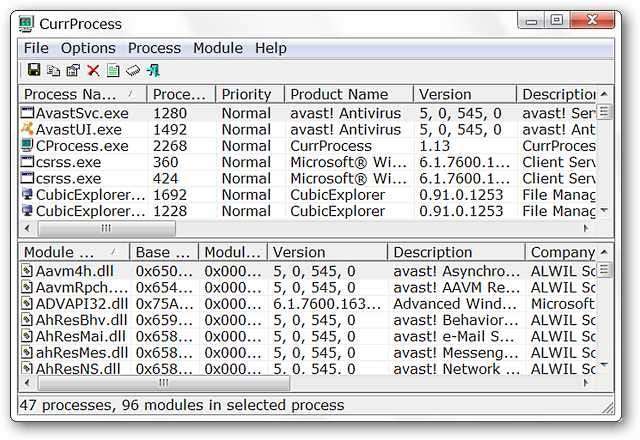
สรุป
WSCC มอบวิธีง่ายๆในการเข้าถึงแอพทั้งหมดใน Sysinternals Suite และ NirSoft Utilities ในที่เดียว
หมายเหตุ: นอกจากนี้ยังมีเวอร์ชัน PortableApps
ลิงค์
ดาวน์โหลด Windows System Control Center (WSCC)







